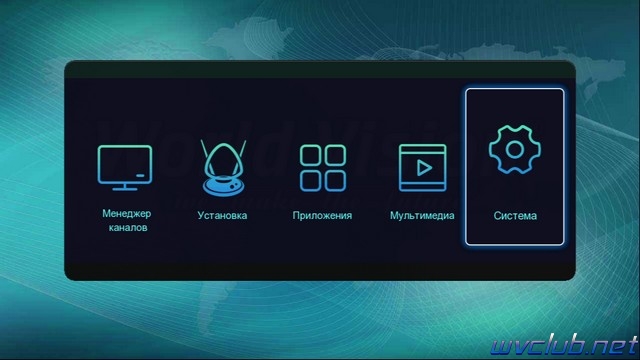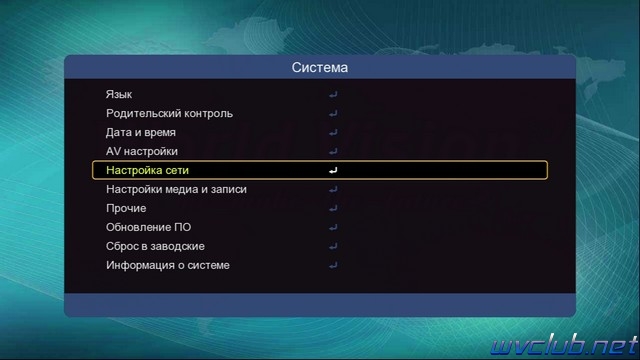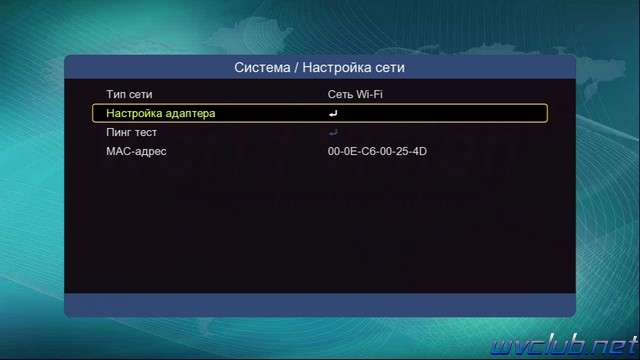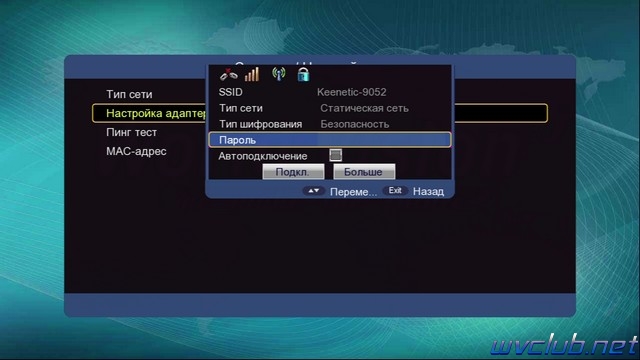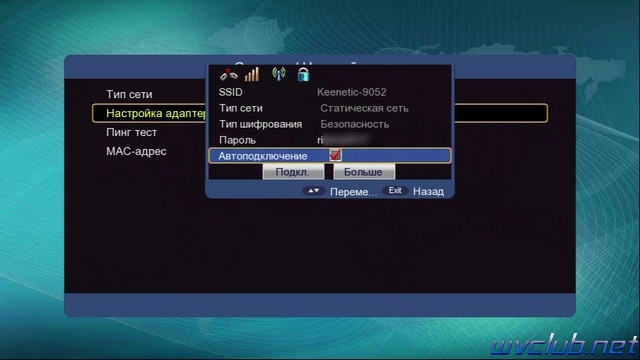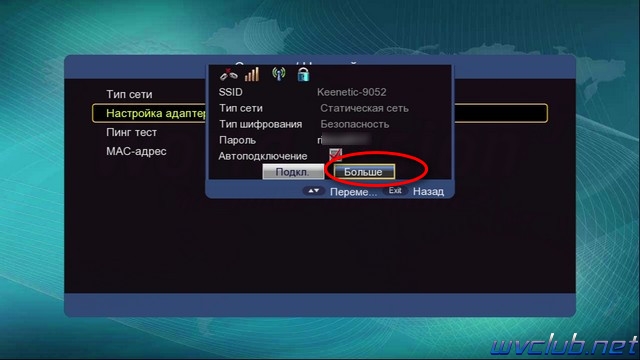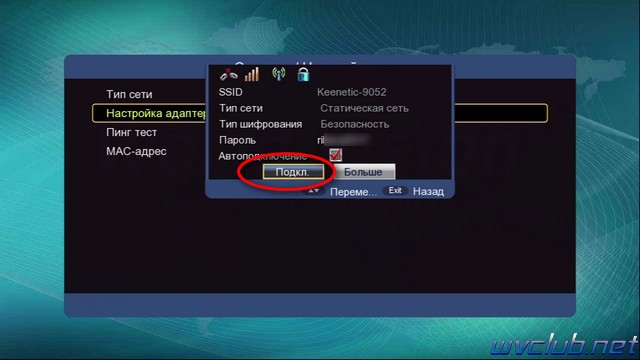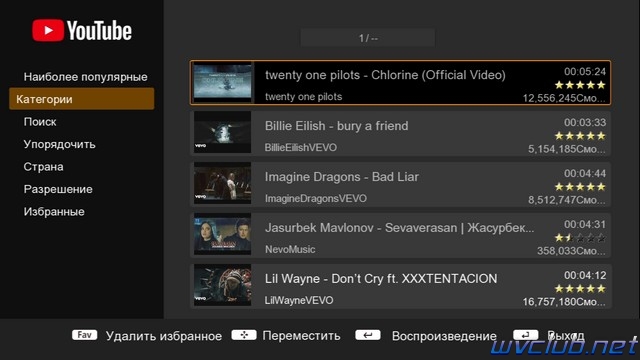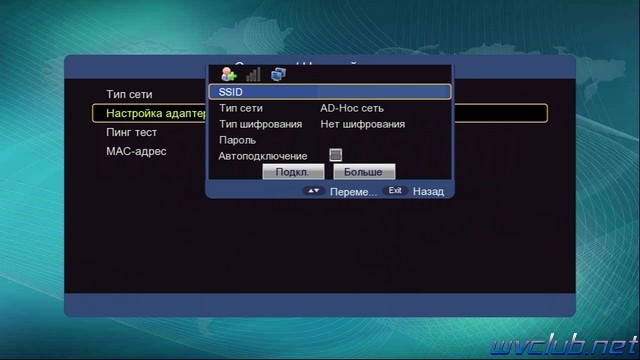После подключения роутера World Vision CONNECT и вашего ПК в веб-интерфейс роутера можно попасть через вебобозреватель (веббраузер) набрав адрес 192.168.0.1
Перед нами откроется окно авторизации, поскольку пароль не установлен, то вводим, то что по умолчанию:
Username: root
Password: root
Далее открывается вебинтерфейс управления всем функционалом, подключение к сети и разные сетевые настройки, чтобы интерфейс стал более дружелюбным, нам требуется перейти в раздел Система —> Система
и выбрать пункт Язык и тема, именно тут в пункте Язык мы можем выбрать русский или украинский язык графического интерфейса (темы). Обязательно после изменений, чтобы применить настройки, внизу страницы нажимаем кнопку «Сохранить и применить», тогда изменения вступят в силу сразу.
И вот я уже с русским языком интерфейса вижу пункты и разделы программного обеспечения OpenWrt by World Vision. Далее я хочу избавиться от предупреждения, что на моём роутере не установлен пароль, для этого я захожу в раздел «Система» и выбираю пункт «Управление». Тут мне доступно к изменению пароль маршрутизатора «Изменить пароль администратора для доступа к устройству», вписываю два раза свой пароль, я его оставил root и опять давлю кнопку «Сохранить и применить». Всё предупреждение в верхней части интерфейса больше меня не беспокоит.
Далее приступаю к настройке подключения к интернету, я хочу на этом роутере подключиться к провайдеру мобильной сети, через модем 3G от компании Huawei E173, другого к сожалению нет, но уверен что и другой модем также настроится быстро.
Заходу в раздел Сеть — Интерфейсы — нахожу WAN который служит для подключения к провайдеру и нажимаю «Редактировать».
Далее выбираем протокол для подключения, у меня модем 3G, значит я выбираю UMTS/GPRS/EV-DO и после этого как всегда для применения настроек жму «Сохранить и применить».
В Интерфейсы — WAN —> Общая конфигурация —> настраиваю подключение по протоколу UMTS/GPRS/EV-DO,
Строка Модем: /dev/ttyUSB0 — это порт к которому подключен модем, на роутере он один, при использовании USB HUB он будет другим.
Устанавливаю настройки своего оператора, в моём случае всё банально:
APN: internet
Имя пользователя PAP/CHAP: internet
Пароль PAP/CHAP: internet
Эти настройки оператора вы можете получить в ТП оператора или найти в сети интернет.
Далее, как и всегда жмём кнопку «Сохранить и применить» для применения настроек и следим за значком статуса подключения RX —> TX получения пакетов данных.
Вижу что данные пошли, значок соединения сменил цвет с серого на синий, появился обмен пакетами.
На самом модеме загорелся светодиод успешного соединения к сети мобильного оператора. Вот в принципе и всё, на это я потратил минуты две.
Вот так вот легко удалось настроить новый роутер World Vision CONNECT и уже пользоваться беспроводным подключением к мобильному оператору.
« Последнее редактирование: 03 Ноябрь 2020, 19:48:08 от ooolexa »
Записан
Эти пользователи сказали Вам СПАСИБО:
WV Foros Combo T2/S2, WV Premium, WV T62, WV Force 1&1+, WV DVB-T2, World Vision ET9000
Satellite: 4w, 1.9е, 4.9e, 7e, 9e, 13e, 16е, 19e, 23.5e, 36e, 53е, 55e, 75e, 85.2e, 90e
Похожие видео
Дополнительные материалы
Телеприставки World Vision T64LAN, T64D, T64M в отличии от предыдущих моделей, имеют два типа подключения к интернет, проводной и беспроводной:
— Подключение к проводной сети интернет через разъем RG-45 который установлен на тыльной стороне телеприставки T64LAN, а для моделей T64D и T64M можно приобрести сетевую USB to LAN карту на чипах которые поддерживает модельный ряд: Asix 88772, Corechip sr9700, Corechip sr9800, Realtek RTL8152 (после обновления ПО телеприставки).
— Для подключения беспроводной сети требуется дополнительно приобрести USB Wi-Fi адаптер на чипе GI Link ( Ralink chip RT3370 ), GI Nano ( Ralink chip RT5370 ), GI 11N ( Ralink chip RT3070 ), а так же на чипе Mediatek 7601.
Настройки сетевого соединения редактируются в: Меню — Система — Настройка сети, в строке «Тип сети» происходит выбор сетевого адаптера, проводной или беспроводной сети интернет.
Настройка беспроводной сети интернет на World Vision T64LAN, T64D, T64M.
Сразу рассмотрим процесс подключения к беспроводной сети, так как он более трудозатратный.
Выбрав в строке «Тип сети» режим «Сеть Wi-Fi», переходим на строку «Настройки адаптера» и нажимаем кнопку ОК чтобы произвести поиск беспроводных точек доступа и последующую настройку. После входа в данное подменю мы увидим «Список точек доступа» доступных для подключения в месте установки телеприставки, в примере моя точка доступа к которой я буду подключаться имеет имя сети SSID Keenetic-9052.
Выделив строку с названием вашей точки доступа нажимаем ОК для подключения к этой сети, если сеть имеет шифрование, то запрашивается пароль, вводим пароль при помощи виртуальной клавиатуры.
Обращаю ваше внимание что при работе с виртуальной клавиатурой присутствует поддержка цветных кнопок:
• — красная для переключения регистра букв, дополнительных знаков и символов.
• — зелёная отвечает за ввод пробела или как указано отступа.
• — жёлтая отвечает за удаление ошибочно введённого символа.
• — синяя кнопка отвечает за сохранение ключа шифрования сети который вы вписали.
Выбор производится нажатиями джойстика пульта ДУ ▲ ▼ ◀ ► и центральной кнопкой ОК подтверждение выбора.
После заполнения данных подключения, а это ключ шифрования сети, требуется нажать• синюю кнопку.
В следующем окне настроек беспроводной сети не забываем установить галочку в строке «Автоподключение», чтобы после следующем включении телепристивки в режим работы, подключение к беспроводной сети происходило автоматически без участия пользователя:
Если нужно задать статические настройки IP-адреса, то требуется перейти на кнопку «Больше» и нажать кнопку ОК для входа в дополнительное меню, в строке протокол подключения выбрать «Статический IP» и произвести ручной ввод IP адресов локальной сети.
Для кого не требуется статическое назначение IP адреса, вам просто потребуется выбрать кнопку «Подкл.» и нажать ОК, после чего произойдёт подключение к беспроводной сети и автоматическое получение IP адреса от роутера по протоколу DHCP.
Если сеть настроена правильно, то можно переходить например в приложение YouTube и проверять работу просмотра медиа через интернет доступ.
P.S напоминаю что данная модель поддерживает подключение к точкам доступа у которых скрытый SSID и не отображается при поиске беспроводных сетей, для этого в меню «Список точек доступа» требуется нажать • зелёную кнопку и произвести ввод данных сети в ручном режиме, доступные типы AD-Hoc сеть и Статическая сеть.
Было много обращений от пользователей для реализации поддержки данной функции и вот теперь данный функционал доступен для модельного ряда World Vision T64LAN, T64D, T64M
Настройка проводной сети интернет на World Vision T64LAN, T64D, T64M.
Данный вид подключения не вызывает никаких трудностей, если адаптер USB to LAN определился программным обеспечением, то в Меню — Система — Настройка сети, в строке «Тип сети» выбираем проводной тип соединения «Проводная сеть» и сразу же при активной на роутере DHCP Server у вас произойдёт успешное подключение к сети.
Если же подключение всё же не произошло, то переходим в настройки адаптера и изменяем протокол подключения на «Статический IP», далее вводим настройки своей локальной сети при помощи цифровых кнопок пульта ДУ и для обновления соединения нажимаем в строке «Переподключить» кнопку ОК.
Источник: wvclub.net

Для работы проектов iXBT.com нужны файлы cookie и сервисы аналитики.
Продолжая посещать сайты проектов вы соглашаетесь с нашей
Политикой в отношении файлов cookie
Наконец-то в продаже появились недорогие роутеры, в которые вставляется симкарта, и они раздают интернет не только по Wi-Fi, но и по кабелю.

Уже несколько лет продаются дешёвые (~1500 рублей) 4G Wi-Fi роутеры в формате USB-модема, но все решения с выходом Ethernet стоили как минимум вчетверо дороже. Теперь появились 4G-роутеры с разъёмом Ethernet по вполне адекватным ценам:
World Vision 4G Connect Micro я покупал за 2700 рублей, сейчас его можно найти за 2900 р.
World Vision 4G Connect Mini можно найти за 3100 рублей.
У обоих роутеров есть один порт Ethernet и Wi-Fi со встроенной антенной.

У Micro гнездо для симкарты снизу под крышкой, у Mini сзади под крышкой.

Отличия у моделей следующие:
- Одна внешняя 4G-антенна у Micro и две 4G-антенны у Mini (на заглавном фото антенны у Mini стоят чужие, так он мне достался без антенн).
- Разный корпус и индикация.
У Micro индикатор подключения к локальной сети спереди и три индикатора уровня сигнала сотовой сети. Есть индикатор получения СМС.

У Mini индикатор локальной сети сзади на разъёме, нет индикатора СМС, зато есть пять индикаторов уровня сигнала.

Ещё у Mini есть разъём USB, но он используется только для восстановления прошивки.
«Начинка» у роутеров одинакова — модем с поддержкой LTE Cat.4 (скорость до 150 МБ/с) и роутер на базе RTL8192ES. Есть внутренние 4G-антенны (переключение на внешнюю происходит при подключении антенны, при этом в интерфейсе отображается, какие антенны используются).
Источники питания в комплекте — 12 В 0.5 А.
У роутеров простой интерфейс с поддержкой русского языка. Удобно, что вся основная информация отображается в web-интерфейсе без ввода пароля (по умолчанию он располагается по адресу 192.168.0.1).
После авторизации становятся доступны настройки.
Судя по всему, эти роутеры сейчас являются самым дешёвым решением для получения проводного интернета из мобильного. Они могут использоваться для систем видеонаблюдения, умного дома, а также для организации интернета на даче или там, где нет других источников интернета, кроме мобильной сети. Роутер World Vision 4G Connect Mini входит в комплект с внешней антенной РЭМО BAS-2377, о котором я недавно рассказывал.
Роутеры на сайте производителя: World Vision 4G Connect Micro, World Vision 4G Connect Mini.
Сейчас на главной
Новости
Публикации

Тепловизор Xinfrared XH09 (X2) позиционируется продавцом именно как поисковый прибор, который в связке с вашим смартфоном позволит найти животное в любом месте и в любое время на дистанции до 500…

Знали ли вы, что акустические колонки гораздо чаще покупают мужчины? Даже не просто чаще, а в 90 % случаев. Исходя из этих знаний, бренд ELTRONIC создал новую серию небольших по размеру…

Сегодня на обзоре компьютерный корпус XPG CRUISER, предназначенный для мощных игровых сборок. Бренд XPG принадлежит компании ADATA, и думаю, что известен многим, а само выделение в отдельный бренд…

Бактерии — это одни из самых распространенных и простых живых организмов на Земле. Они состоят из одной клетки, которая не имеет ядра и других сложных структур. Однако это не значит,…

Многие считают туалет эпицентром
бактерий в доме. Однако, как оказалось, есть предметы и места, которые куда
более загрязненные. Мы активно используем чистящие средства для уборки туалета,
в то…

Чайником Polaris PWK 1753CGL Brilliant Collection я активно пользуюсь дома уже около года, а когда речь зашла о чайнике на дачу — решил немного сэкономить и заказал Scarlett SC-EK27G70….
📶World Vision 4G Connect Инструкция по настройке 🔧Подробнее
World Vision 4G Connect О чём умалчивают операторы ? Это важно ✔️Подробнее
📶World Vision 4G Connect . Как получить МАКСИМАЛЬНУЮ скорость интернета ?Подробнее
Новинка! Маршрутизатор World Vision 4G Connect . Отличное решение для мобильного интернета!Подробнее
📶Как увеличить скорость интернета на 4G роутере World Vision 4G Connect-2 ИНСТРУКЦИЯ📃Подробнее
World Vision 4G Connect Минусы этой модели 😱Подробнее
Новинка! Роутер World Vision 4G CONNECT MINI: распаковка, обзор, тест скорости.Подробнее
4G маршрутизатор World Vision CONNECT MICRO 2 : підключення, налаштування, тест швидкостіПодробнее
Новинка! «Младшенький»! Роутер World Vision 4G CONNECT MICROПодробнее
📶World Vision 4G Connect Тест скорости интернетаПодробнее
World Vision 4G Connect 2 Проводит интернет туда , куда провайдер не смог ☝️Подробнее
Рассказываю как просто настроить направленную антенну для 4g модемаПодробнее
Wi-Fi 4G роутер с сим картой ZLT P21 — бюджетный интернет на даче со встроенным аккумуляторомПодробнее
4G Wifi РОУТЕР уличный вариант.Самая ПРОСТАЯ настройка!!!Подробнее
Как подключить внешнюю антенну 4G к роутеру от Киевстар «Все разом 4G»Подробнее
4G модем с мощным Wi Fi роутером TIANJIE инструкция и обзор возможностей / LAN / WAN / LTEПодробнее